Nintendo Switch’e yapılan bir ürün yazılımı güncellemesi, kablosuz kulaklıkların doğrudan konsolla kullanılmasını sağladı (harici bir üçüncü taraf dongle’a veya sistemle birlikte Apple AirPods, Powerbeats ve diğer popüler Bluetooth kulaklıkları kullanmak için geçici bir çözüme gerek kalmadan).
Bu Nintendo Switch kablosuz kulaklık bağlantı kılavuzunda, AirPod’larınızı Switch’e bağlama adımlarında size yol göstereceğiz ve Switch’in maksimum kulaklık sesini beğeninize göre nasıl ayarlayacağınıza bakacağız. Ayrıca bazı yaygın Bluetooth ses sorunlarına bakacak ve olası çözümler sunacaktır.
Nintendo Switch Bluetooth kulaklık bağlantı kılavuzu
Bu Switch kablosuz kulaklık kılavuzunda, Bluetooth kulaklıkların Switch’e nasıl bağlanacağının yanı sıra ortaya çıkan bazı genel sorunlara ve olabilecek sorulara bakacağız.
Not: Bu makale boyunca AirPod’ları örnek olarak kullandık (bunlar sahip olduğumuz Bluetooth kulaklıklardır), ancak aşağıdaki bilgilerin büyük çoğunluğu, sahip olabileceğiniz tüm Bluetooth kablosuz kulaklıklar, kulaklıklar veya diğer ses cihazları için geçerli olacaktır.
Temel bilgilerle başlayalım…
Apple AirPod’lar Switch’e nasıl bağlanır
İlk önce şuraya gidin: ‘Sistem ayarları’ ana ekranda (altta sağdan ikinci dairesel simge) ve aşağı kaydırın ‘Bluetooth Ses’ sol sütunda.
Not – Sistem sürümünü kontrol etmek için Switch’inizin en son üretici yazılımıyla güncellendiğinden emin olmanız gerekir – Bluetooth ses güncellemesi Sürüm 13.0.0 ile birlikte gelir – sistem sürümünü kontrol etmek için soldaki ‘Sistem Ayarları’ sütununun en altına gidin ‘Sistem’. ‘Sistem Güncellemesi’nin hemen altında ‘Mevcut sistem sürümünüz: XX.X.X’ gösterilmelidir.
Musluk ‘Cihaz ekle’ ve sistem keşfedilebilir Bluetooth ses cihazlarını aramaya başlayacaktır. Komut isteminde belirtildiği gibi, Bluetooth cihazının (kulaklık, hoparlör vb.) keşfedilebilir modda olduğundan ve başka bir cihaza kilitlenmediğinden emin olmanız gerekir.
Örneğin, Apple AirPod’lar için bu, AirPod’ları kılıflarına koymanız, kapağı açmanız ve beyaz bir ışıkla yanıp sönmeye başlayana kadar kutudaki düğmeyi basılı tutmanız gerektiği anlamına gelir (diğer Bluetooth kulaklık çeşitleri farklı olabilir. keşfedilebilir moda girme yöntemi — özel kulaklığınızın veya kulakiçi kulaklıklarınızın talimatlarını kontrol edin).
Konsol onu tanımladıktan sonra, cihazı seç konsolu kulaklıklarınızla eşleştirmek için İş bitmiş!
Switch’te kulaklık sesimi nasıl ayarlarım?
Ana Ekran düğmesini basılı tutun (sağ Joy-Con’da) ve bağlı kulaklıkların sesini (ve ekran Parlaklığını) ayarlamanızı sağlayan bir menü açılır.
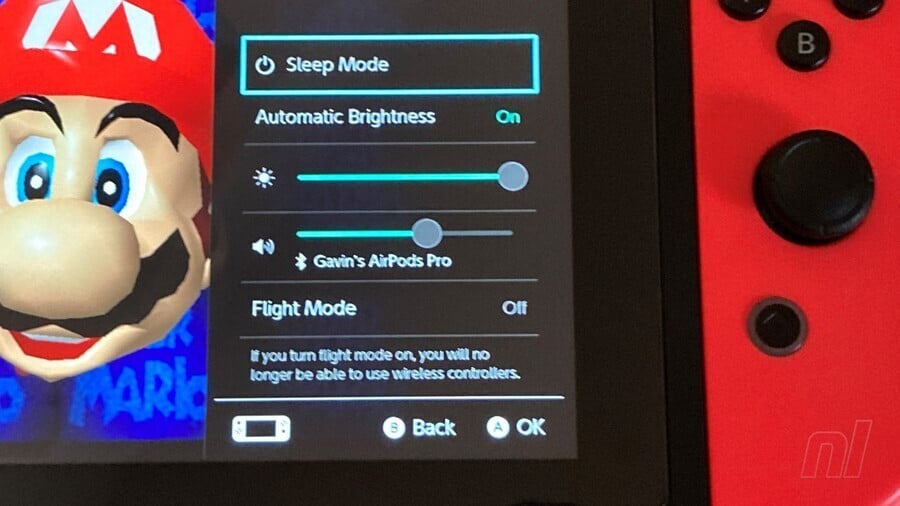
Switch’im Dock modundayken kablosuz kulaklık kullanabilir miyim?
Evet.
BT ses kesintisi veya bağlantı kesilmesi olmadan elde taşınır cihazından dock’lu el moduna tekrar geçtik.
Nintendo Switch Bluetooth ses sorunları SSS

Bluetooth ses cihazlarıyla ilgili deneyimi olan herkes muhtemelen bir aşamada bağlantı sorunlarıyla karşılaşmıştır. Bluetooth’un başlangıçta hiçbir zaman yoğun veri ağırlıklı ses aktarmayı amaçlamadığını ve çeşitli nedenlerle sorunların ortaya çıkabileceğini hatırlamakta fayda var.
Bu bölümde, çözümler ve açıklamalarla ortaya çıkan ortak sorunları sunuyoruz. Bu kılavuzu daha fazla soru ve çözümle güncelleyeceğiz.
AirPod’larım Switch’e bağlanmıyor
Kulaklığınız Switch’inizde bulunabilir olarak görünmüyorsa veya daha önce Switch’inizle eşleştirilmiş olmasına rağmen bağlanmıyorsa, bir diğeri cihaz, konsolunuzla eşleşmelerini engelliyor olabilir.
Örneğin, AirPod’larınız iPhone’unuza bağlıysa Switch’inize bağlanamazlar. Bu durumda, telefonunuzda Bluetooth’u devre dışı bırakmak isteyeceksiniz (bir iPhone’da, Ayarlar’a girmeden BT’yi hızlı bir şekilde devre dışı bırakmak için alttan yukarı kaydırabilir ve Bluetooth simgesine basabilirsiniz).
Anahtarımı Uyku moduna aldım ve şimdi AirPod’larım yeniden bağlanmıyor
Oyun oynuyorsanız ve ardından Uyku moduna girmek için Bekleme düğmesine basarsanız, kulaklığınızın Anahtarla bağlantısı kesilecektir.
Onları farklı bir cihazla tamir etmediğinizi varsayarsak, Bluetooth kulaklıklar Switch’e otomatik olarak yeniden bağlanmalıdır – kullandığınız AirPod’lara bağlı olarak, (yeniden) kayıt bağlantısı için kulaklarınızdan kısa bir süre çıkarmanız gerekebilir (bulduk AirPod Profesyonellerimizde bu gereklidir).
Çok sessiz! Switch’te kulaklığımın sesini nasıl yükseltirim?
Bazı kişiler, Switch’te AirPod’lar ve diğer Bluetooth kulaklıklarla çok düşük ses seviyesi yaşar.
Maksimum ses seviyesi her zaman diğer ses cihazlarının ses seviyesinin altında gibi görünse de (test etmek için kablolu Apple kulaklıklara geçtik ve maksimum ses seviyesini fark edilir şekilde daha yüksek bulduk – rahatsız edici bir şekilde, ancak kilometreniz burada değişecektir), ‘Düşük Maksimum’a sahip olabilirsiniz. Kulaklık Sesi’ etkin.
‘Alt Maksimum Kulaklık Sesi’ ayarı, ‘Bluetooth Ses’ bölümü (ana Sistem Ayarları menüsündeki sütunun en altında) yerine ‘Sistem’ ayarlarında bulunur ve kazayla işitme hasarını önlemek için tasarlanmıştır.
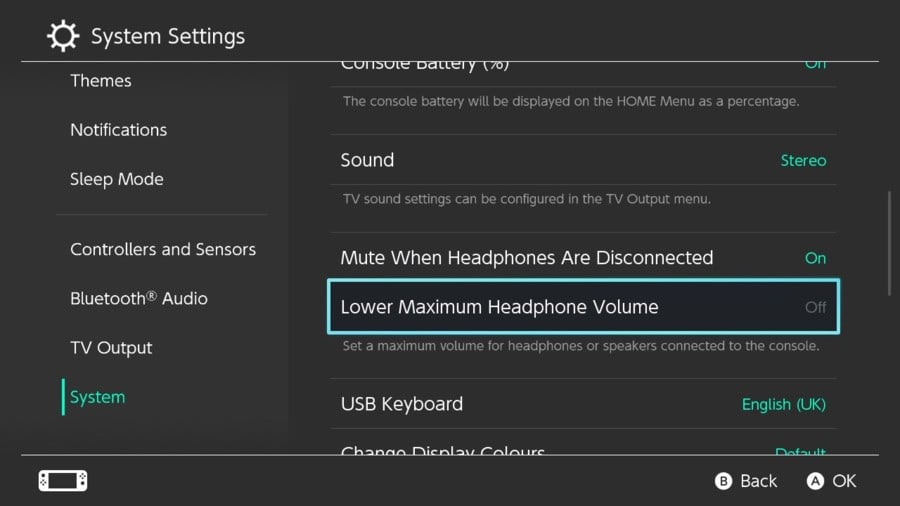
Bunu etkinleştirdiyseniz, devre dışı bırakmak için seçeneğe dokunmanız yeterlidir (Ebeveyn Kontrolleri etkinse, kilidini açmak için Pininizi girmeniz gerekir – unuttuysanız Pininizi bulmak için beraberindeki Nintendo Switch Ebeveyn Kontrolleri uygulamasını kontrol edin) o.
“Düşük Maksimum Kulaklık Sesi” devre dışı bırakıldığında, AirPod’ları kullanarak sesin tam ses seviyesinde rahat olduğunu ve AirPod Profesyonellerinin gürültü engelleme etkinken açıkça daha kolay duyulduğunu gördük. Bununla birlikte, Apple AirPod’ları kullanırken maksimum ses seviyesi diğer markalardan belirgin şekilde daha sessiz görünüyor.
Daha fazla testin ardından daha fazla bilgi ile güncelleme yapacağız.
Bluetooth kulaklık kullanırken denetleyicileri bağlayamıyorum
Bu, Nintendo’nun vurguladığı sınırlardan biridir – Bluetooth ses kullanımdayken bir konsola maksimum iki denetleyici bağlanabilir.
Her biri tek bir Joy-Con kullanan iki oyuncu için iyi olacaksınız. Ancak, Masaüstü modunda oynuyorsanız ve bir kişi örneğin bir Pro Kontrolör kullanmak isterse, size şunu hatırlatan küçük bir mesaj açılır:
Bluetooth ses sırasında iki adede kadar kablosuz denetleyici kullanılabilir.
Birden fazla Anahtarla yerel çok oyunculu oynamanın Bluetooth sesini de devre dışı bırakacağına dikkat edilmelidir.
Bluetooth mikrofonumu sesli sohbet için kullanabilir miyim?
Hayır, ne yazık ki bu başka bir kısıtlama. Nintendo açıkça şunu belirtir:
Bluetooth mikrofonlar kullanılamaz.
Ses neden ekrandaki eylemin gerisinde kalıyor?
Bluetooth, cihazlar arasında hızlı veri aktarımı için bir endüstri standardı haline gelmiş olabilir, ancak yüksek kaliteli ses söz konusu olduğunda en iyisi değildir ve bazı ses gecikmelerini fark edebilirsiniz.
Kendi testimiz, Switch’in desteklemediğini gösteriyor aptX Düşük Gecikme Süresi veya aptX HD, sırasıyla ses gecikmesini azaltmak ve aslına uygunluğu artırmak için tasarlanmış kodekler.
Gecikme süresi, cihazınıza bağlı olarak değişecektir. Örnek olarak, AirPod’ları kullanırken, Sonic’in atlama sesinin (Sonic 2’de) karakter atlamanın zirvesine yaklaşana kadar duyulmadığını gördük. Ses gecikmesi fark edilir ve bir oyunun sesi oyun için kritik öneme sahipse olumsuz bir etkisi olabilir.
Örneğin, bir vuruşa hassas düğme basışlarına dayanan Cadence of Hyrule gibi bir şey oynamak zor olurdu. Ancak, diğer oyunlarda ses gecikmesini fark etmeyebilirsiniz. Her şey ne oynadığınıza ve ne kadar hassas olduğunuza bağlı.
Umarız bu kılavuzu faydalı bulmuşsunuzdur. Zaman içinde güncelleyeceğiz, bu nedenle herhangi bir sorunuz veya öneriniz varsa, bunları aşağıdaki yorumlara bırakın ve bunları ele almak için elimizden gelenin en iyisini yapacağız.

